Si vous utilisez fréquemment iPhoto, vous avez certainement beaucoup de doublons cachés dans la profondeur de celui-ci. Comme iPhoto est un programme par défaut sur chaque Mac, toute personne qui télécharge des photos les stocke généralement à cet endroit. Parfois, plus d’une fois, comme nous allons le voir dans cet article.
Les doublons dans iPhoto apparaissent de deux types différents : les cachés et les visibles. Voyons comment supprimer les photos en double dans iPhoto pour libérer votre galerie des deux.
Comment trouver et supprimer les doublons iPhoto
Après avoir recadré, redimensionné, fait pivoter ou modifié vos photos, iPhoto stocke la photo originale non modifiée pour la mettre en sécurité – et la cache dans les profondeurs de votre bibliothèque iPhoto. Ces copies sont gardées cachées de vous, l’utilisateur, et elles augmentent considérablement la taille de votre bibliothèque.
Heureusement, l’application Gemini 2 a été créée pour vous aider justement dans cette situation. Après l’avoir téléchargée et installée sur votre Mac, Gemini 2 analysera votre ordinateur à la recherche de fichiers en double, y compris ces photos cachées, et les supprimera rapidement.
Comment supprimer les doublons d’iPhoto avec un nettoyeur de doublons
Vous pouvez suivre ces étapes pour supprimer tous vos doublons cachés, que ce soit dans iPhoto ou dans l’app Photos :
- Télécharger et installer Gemini 2.
- Cliquez sur le +.
- Puis, sélectionnez le dossier Images et cliquez sur Choisir > Analyser les doublons.
- Une fois l’analyse terminée, choisissez soit Examiner les résultats, soit Nettoyage intelligent.
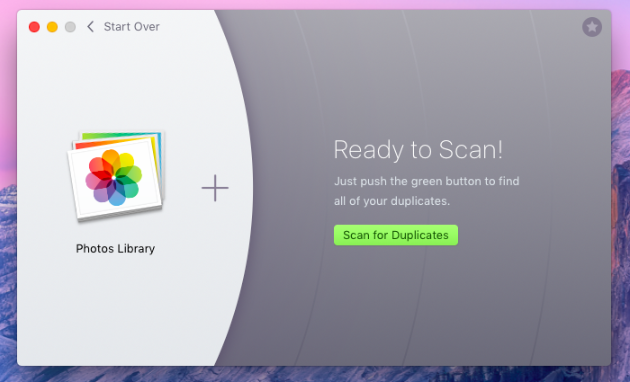
Maintenant, la seule chose à garder à l’esprit est que Gemini 2 supprimera les doublons cachés et visibles. Ainsi, lorsque vous arrivez à l’étape 3, vous avez bien la possibilité de revoir les résultats de l’analyse avant de supprimer tous les doublons que Gemini 2 a trouvés.
Si vous vous êtes un peu emballé et avez cliqué sur Smart Cleanup, mais que vous voulez maintenant revoir ces photos, vous pouvez cliquer sur Review Trashed pour voir ce que vous venez de supprimer de votre dossier Pictures.
Pour les systèmes antérieurs (10.9 ou moins), téléchargez Gemini Classic. Le flux est assez similaire : vous choisissez un dossier avec votre galerie iPhoto pour une analyse dans le menu principal de l’app.
Puis vous vous débarrassez simplement des fichiers que l’analyse a trouvés. Vous pouvez le faire de deux manières : choisir le type de sélection (lequel des deux fichiers identiques doit être supprimé) ou cliquer sur Sélectionner automatiquement tous les fichiers et laisser l’app décider quelle copie peut être supprimée de votre bibliothèque iPhoto.
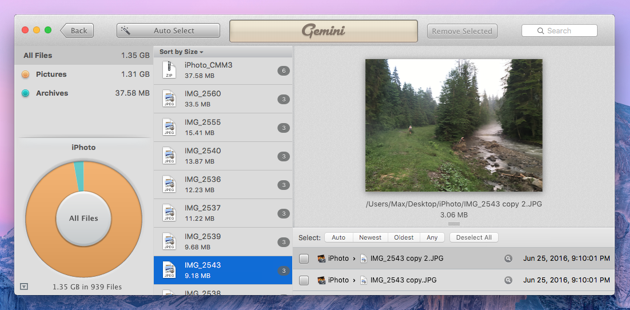
Comment supprimer les photos en double manuellement
Les doubles visibles dans iPhoto ou l’app Photos sont tout aussi courants que les doubles cachés. Que vous ayez enregistré plusieurs fois une photo à partir d’un e-mail ou d’un texte, ou que vous ayez simplement eu un problème la dernière fois que vous avez synchronisé votre iPhone. Mais la bonne nouvelle, c’est que vous pouvez parcourir manuellement votre bibliothèque pour trouver et supprimer tous les doublons.
Après avoir ouvert iPhoto ou Photos, vous pouvez faire défiler pour rechercher les images en double ou d’apparence similaire. Mais lorsque vous trouvez une copie d’une image, comment savoir laquelle supprimer ? Vous pouvez suivre ces étapes vous aidera à le savoir :
- Cliquez sur l’une des photos.
- Sur votre clavier, appuyez sur Commande+I.
- Vérifiez le nom de la photo, sa résolution et la taille du fichier.
Répétez ces étapes pour chaque copie de la photo que vous trouvez. Le nom de la photo vous dira s’il s’agit de doublons exacts, et la résolution et la taille du fichier vous indiqueront laquelle est de meilleure qualité.
Quand vous trouvez la ou les photos que vous voulez supprimer :
- Sélectionnez la photo.
- Appuyez sur la touche Delete de votre clavier.
- Cliquez sur Delete.
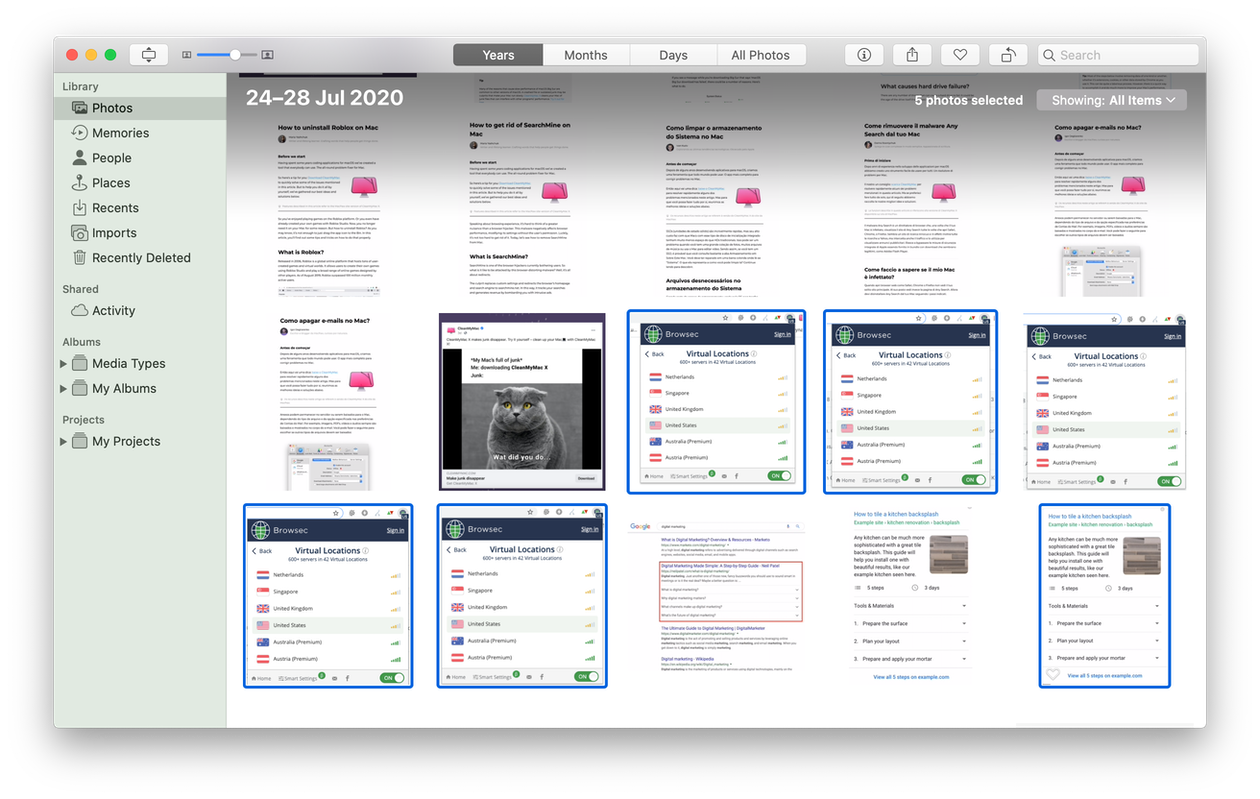
Note : vous pouvez sélectionner plusieurs photos en maintenant la touche Commande enfoncée et en cliquant dessus.
N’oubliez pas d’aller dans l’onglet Recently Deleted dans la barre latérale gauche et de supprimer vos photos de là pour réellement libérer de l’espace sur votre ordinateur.
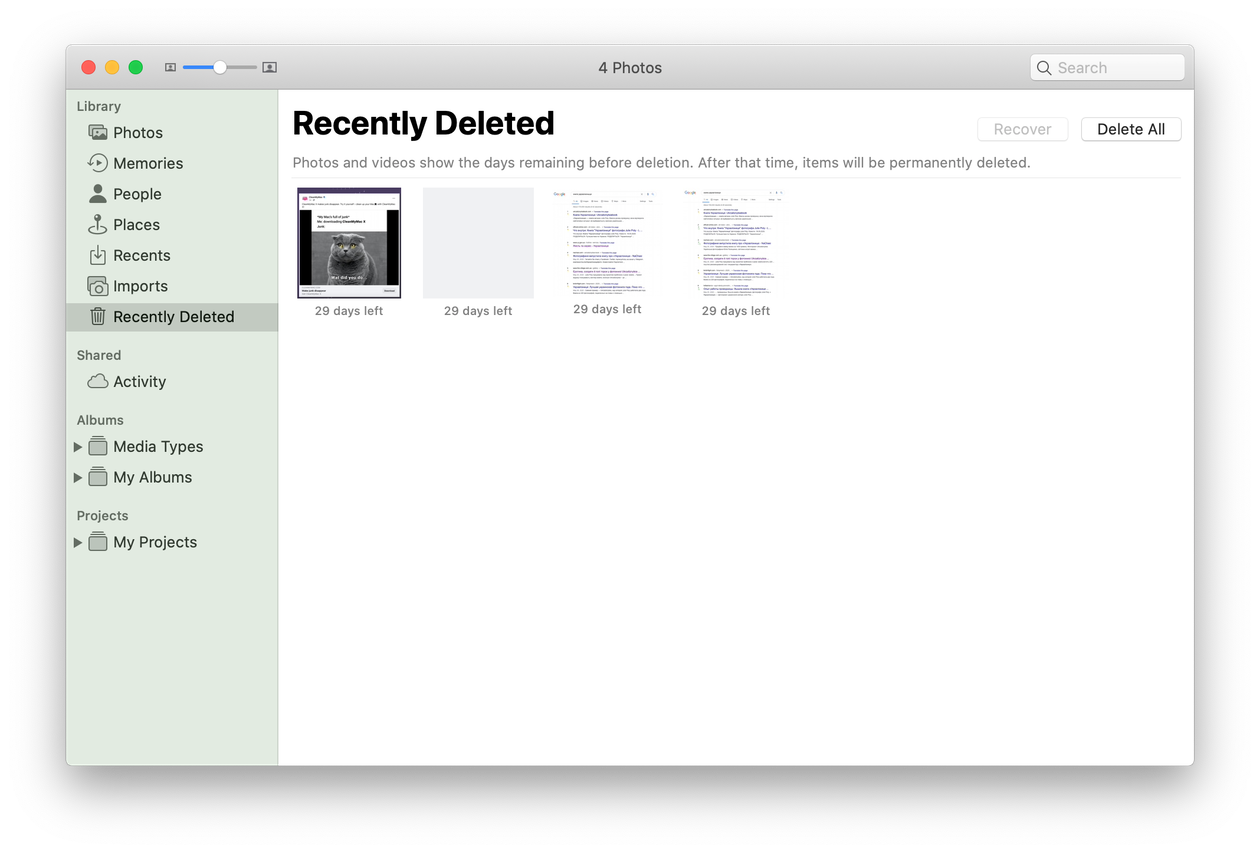
La recherche manuelle demande définitivement un peu de temps et de patience. Donc, si vous commencez ce processus et réalisez que vous avez peut-être mordu un peu plus que vous ne pouvez mâcher, alors vous devriez vérifier Gemini 2 pour scanner votre photothèque et vous aider à supprimer rapidement les doublons.
Avant d’obtenir Gemini 2, assurez-vous que votre Mac exécute un système plus récent, à partir d’El Capitan. Si vous utilisez OS X 10. 9 et inférieur, vous avez besoin de Gemini Classic.
C’est tout, vous avez fini de nettoyer les doublons dans votre galerie ! C’est une bonne idée de répéter la recherche et le nettoyage des doublons de temps en temps, pour vous assurer que vous n’avez pas accumulé de nouvelles copies et que vous gaspillez l’espace de votre Mac sur les fichiers inutiles. Santé.